WordPress画像の右クリックを無効にする方法
公開: 2023-03-30誰かがあなたの許可なくあなたの画像を盗んでいることに気付きましたか? あなたがこれの被害者であるなら、私たちはあなたのために何かを持っています. この記事では、WordPress 画像の右クリックを無効にして、画像のダウンロードを制限する方法を紹介します。
WordPress 画像の右クリックを無効にする理由
あなたがオリジナルのコンテンツ作成者である場合、盗難から写真を保存することが最大の関心事です。 ご存知のように、誰もが 2 回のクリック (右クリックと左クリック) で画像をダウンロードできるため、Web サイトでの画像の盗難を防ぐことが最優先事項である場合は、最初に画像の右クリックを無効にする必要があります。 これにより、画像の盗難と戦い、不正なダウンロードを減らすことができます。
一部の Web サイトでは、ビジネス用の画像を作成するためにグラフィック デザイナーを雇います。 デザイナーにお金をかけて写真を開発する場合は、何も考えずに機能を無効にすることも検討する必要があります.
次のセクションでは、それを行うことの長所と短所をいくつか示します。これにより、概念がよりよく理解できるようになります。
右クリックを無効にすることの長所と短所
先に進む前に、WordPress サイトで機能を無効にすることの長所と短所を知ることが不可欠です. それを行うことがあなたのウェブサイトにとって良い考えであるかどうかを判断するのに役立ちます.
長所
- 画像のホットリンクを防止する– 誰かがあなたのメディア ファイルの URL を知っている場合、サーバーにアップロードせずに直接 Web サイトに埋め込みます。 右クリック機能を削除すると、それが発生しなくなります (画像のホットリンクについては、このガイドの後半で詳しく説明します)。
- 元の作品を保管してください。画像にお金を払う場合は、それを考慮する必要があります。 このようにして、元の作品を保持し、すべての外部ダウンロードを制限できます.
短所
- すべての訪問者に最適というわけではありません。ブログ投稿でコード スニペットを共有している場合、機能を無効にするのは間違っています。 訪問者はスニペットを手動で入力する代わりにコピーする必要があります。
- 常に機能するとは限りません。ユーザーはブラウザ タブで JavaScript をブロックしたり、画像のスクリーンショットを撮ったりして、画像を盗むことができます。
WordPressで右クリックを無効にする方法
右クリックを無効にすることで Web サイトのコンテンツを安全に保つ方法を理解したところで、WordPress でこれを行うさまざまな方法を見てみましょう。 タスクを完了するには 2 つの方法があります。
- プラグインの使用
- 一部のコードを使用して手動で
両方の方法を紹介しますので、要件と好みに基づいてオプションを選択できます。
面倒なことはせずに、プロセスを見てみましょう。
1) プラグインの使用
これらのプラグインを使用します。
- WP の右クリックを無効にする
- WP コンテンツ コピー防止 & 右クリック禁止
どちらのプラグインも問題なく機能します。 さて、それがどのように行われたか見てみましょう。
1.1) WP の右クリックを無効にする
このプラグインは、その名前が示すとおり、WordPress の右クリックを無効にします。 これは、画像をコピーできないという意味だけではありません。 また、テキストをコピーしたり、強調表示した用語を Google で検索したり、右クリック ボタンを使用して他の操作を行ったりすることもできません。
これが最善の選択肢であると思われる場合は、タスクを完了するための段階的なプロセスに入りましょう。 最初に行う必要があるのは、ウェブサイトにWP の右クリックを無効にするをインストールすることです。 無料版のプラグインなので、WordPressのプラグインリポジトリから直接インストールできます。
プラグイン > 新規追加に移動します。
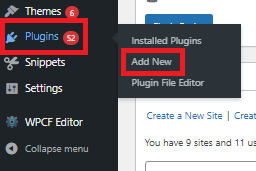
プラグインを検索してインストールし、有効化します。
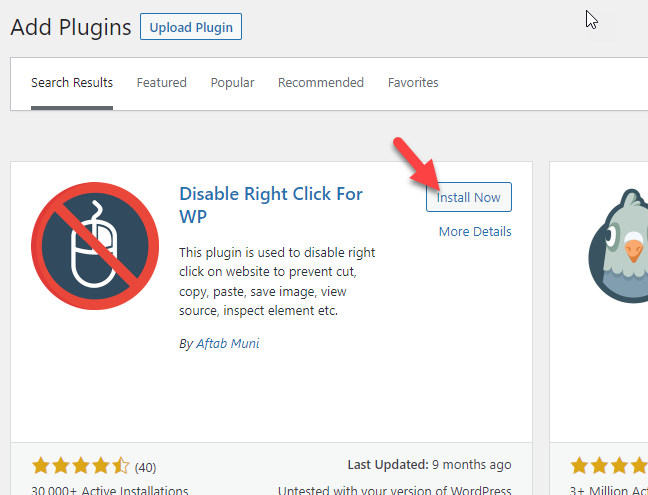
プラグインを有効にすると、ウェブサイト全体で機能しますが、管理者としてログインしている場合は、完全に制御でき、問題なく右クリックを実行できます.
また、次のようなキーボード ショートカットも無効にします。
- CTRL+C、CTRL+X、CTRL+V: コピー、切り取り、貼り付け
- CTRL + U: ソースを表示
- F12/CTRL+SHIFT+I/CTRL+SHIFT+K: 要素の検査
これで、人々はあなたの Web サイトの画像をダウンロードして別の場所にアップロードすることができなくなります。 これは管理者には影響しないため、プラグインの動作を確認するにはログアウトする必要があります。 または、プライベート ウィンドウに移動して、プラグインのパフォーマンスを確認することもできます。
このツールは、誰かがコンテンツを右クリックしたときに警告/メッセージを表示することもできます. これは、Web サイトの訪問者に、前述の機能が動作しなくなることを知らせる場合に役立ちます。
WordPress 設定の下に、プラグインの設定が表示されます。
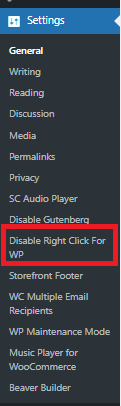
一般設定では、警告を有効にするオプションが表示されます。
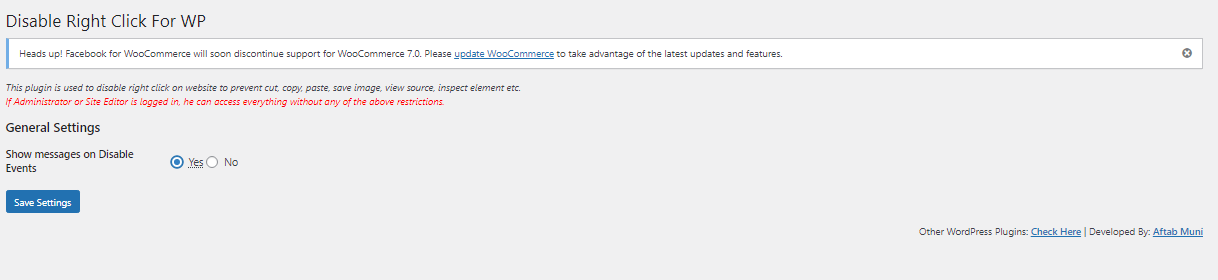
有効にすると、フロントエンド ユーザーには、右クリックを実行できなくなったことを知らせるメッセージが表示されます。
プラグインの構成は最小限で、使いやすいです。
1.2) WP Content Copy Protection & No Right Click Plugin
WP Content Copy Protection & No Right Click Plugin は、タスクを完了するためのもう 1 つの適切なオプションです。 WP プラグインの右クリックを無効にするように、すべてのキーボード ショートカットもブロックできます。 このセクションでは、プラグインを使用してジョブを実行する方法を示します。
まず、ウェブサイトに WP Content Copy Protection & No Right Click をインストールしてから有効にします。
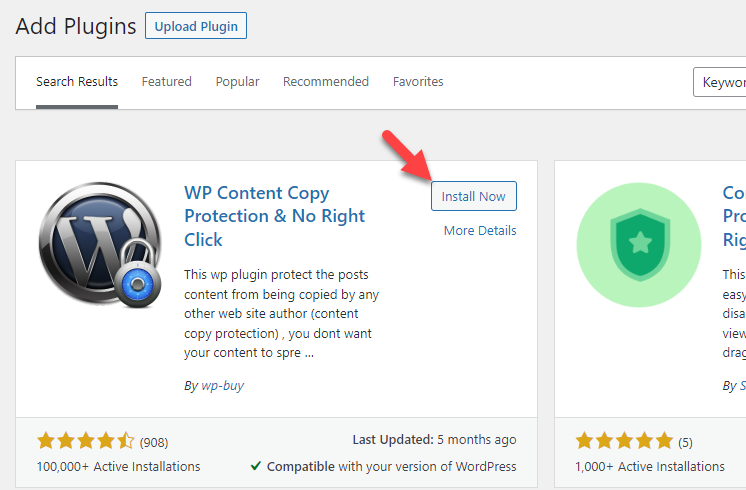
有効化が完了すると、左側にプラグインの設定が表示されます。
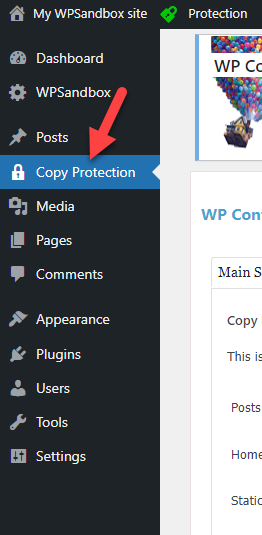
デフォルトの構成オプションは問題ありません。 しかし、それらを微調整する必要がある場合は、それを行うことができます。

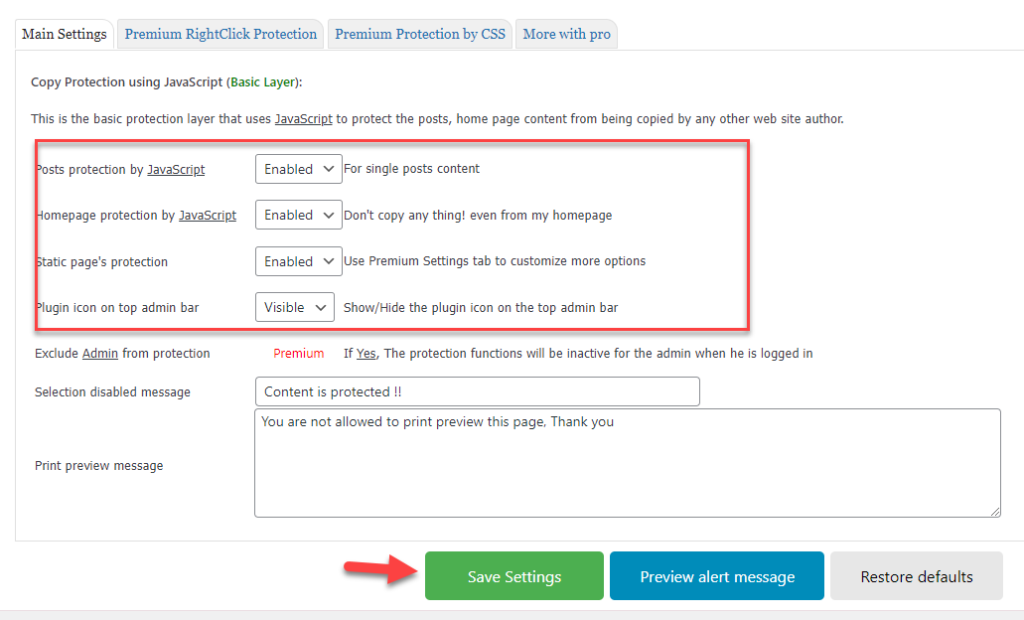
変更後、設定を保存します。
このようにして、WP Content Copy Protection & No Right Click で画像を保護できます。
プラグインを使用した後に結果が表示されない場合は、キャッシュが原因です。 その場合は、WordPress のキャッシュをクリアしてください。
2) コードの使用
プラグインは、コーディングについてあまり知らない人のための簡単なソリューションです。 ただし、サイトの速度が低下する可能性があります。 これ以上プラグインをインストールしたくなくて、少しのコードを使用したい場合は、このセクションを読み続けてください。 効率的に動作する簡単なコードを提供します。
注:一部のテーマ ファイルを微調整する予定ですので、子テーマを作成することをお勧めします。 これにより、親テーマが更新されたときに変更が失われることはありません。
まず、ダッシュボードの[外観] > [テーマ ファイル エディター]に移動します。 右側のテーマ フォルダにすべての PHP ファイルと CSS ファイルが表示されます。
次に、下にスクロールして、 footer.php ファイルを見つけます。
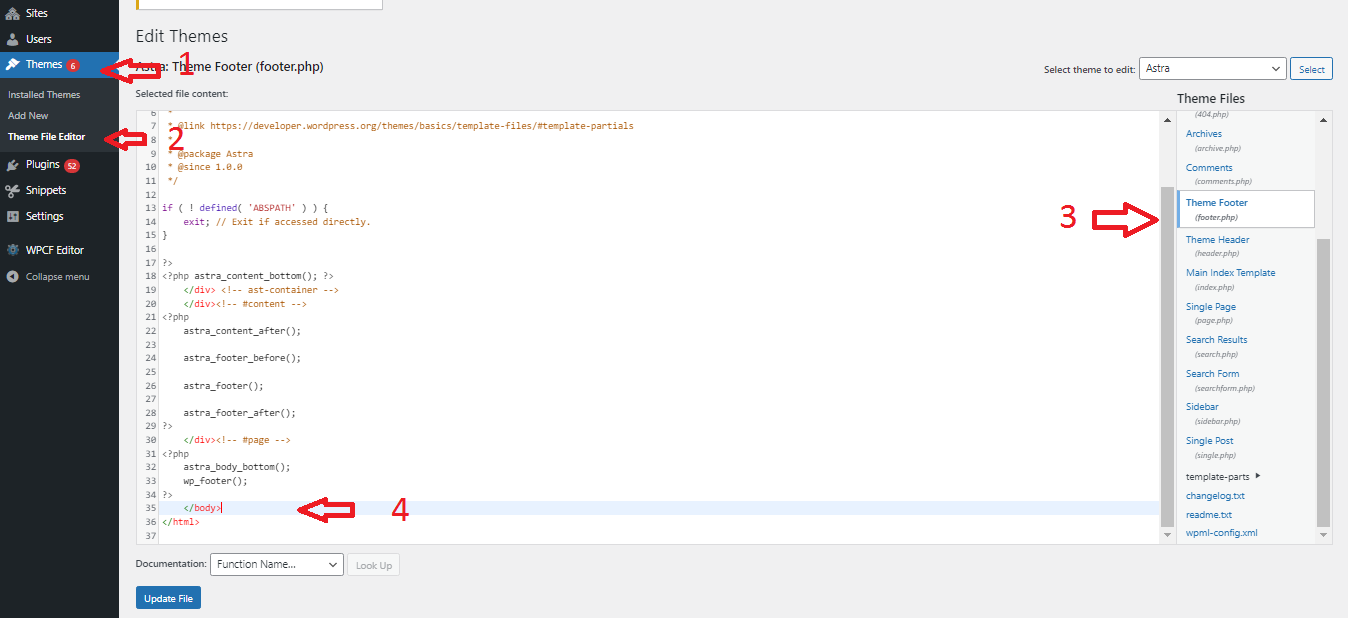
ファイルが見つかったら、この JavaScript コードを追加します。
<script type="text/javascript">
jQuery(ドキュメント).ready(関数() {
//カット・コピー・ペーストを無効にする
jQuery('body').bind('cut copy paste', function (e) {
e.preventDefault();
});
//マウスの右クリックを無効にする
jQuery("body").on("contextmenu",function(e){
false を返します。
});
});
</script>ファイルは次のようになります。
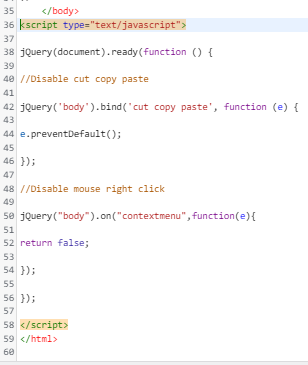
コードを貼り付けた後、ファイルを更新できます。 このようにして、サードパーティのプラグインを使用せずに、WordPress Web サイトでの右クリックを無効にすることができます。
おまけ: コンテンツを保護するためのその他のヒント
他の多くのオプションを使用して、コンテンツをオンラインの海賊や泥棒から守ることもできます. それらのいくつかを見てみましょう:
- 著作権法によるコンテンツの保護
- 透かし画像
- ホットリンクの無効化
これらの各オプションを詳しく見てみましょう。
1) 著作権表示を追加する
ウェブサイトに著作権表示を含めることで、コンテンツがあなたの知的財産であり、許可なく使用してはならないことを人々に知らせることができます。 すべてのユーザーがコンテンツを盗んだ場合の結果を知っているわけではなく、意図的に行動していない可能性があるため、これは便利です。
わかりにくい通知にする必要はありません。 あなたの財産をどのように使用できるか、または使用できないかを人々に伝えるだけです。 たとえば、ユーザーがサイトからの抜粋とリンクを使用できるようにすることができます。 あなたまたはあなたのウェブサイトが完全な信用を得るべきであることを明確にし、元の作品へのリンクを求めることができます.
フッターやサイドバーなど、ウェブサイトのすべてのページに表示される場所に著作権表示を追加することをお勧めします。 これにより、必要に応じて何かを行う法的権利も得られます。
2) 透かし画像
透かしを追加することは、WordPress で写真が盗まれるのを防ぐ最善の方法の 1 つです。 写真に透かしを追加すると、それを見た人は誰でもそれがどこから来たのかを知ることができます。
プラグインを使用して、画像に透かしを自動的に追加できます。 これらのプラグインのほとんどでは、透かしの透明度を変更できます。 これにより、テキストやロゴが少ししか見えなくても、画像を見ることができます。 一方、Adobe Illustrator などの専用ツールを使用して、手動で写真に透かしを追加することができます。
3) ホットリンクを無効にする
ホットリンクは、最近発生している一般的な問題です。 人々がウェブ サーバーから直接ウェブサイトに画像を埋め込むことは、ホットリンクと呼ばれます。 そのため、Web サイトの訪問者がターゲット ページに到達すると、画像がサーバーから直接表示されます。
これは正しくないようです。
これにより、帯域幅の使用量が増え、Web サイトのアップタイムの問題が発生する可能性があります。 帯域幅の消費に対して課金する Web ホスティング プロバイダーを使用する場合、追加のデータ転送に対してより多くの料金を支払うことになります。 また、Web サイトは訪問者がいるたびに画像を要求するため、追加の HTTP 要求になります。
これにより、Web サイトの速度とパフォーマンスも低下します。 全体として、ホットリンクを無効にすることは良い考えです。 これを行うには、以下のコードをコピーして、ルート ディレクトリの .htaccess ファイルに貼り付けます。
#禁止またはカスタム イメージ オプションを使用してイメージのホットリンクを無効にする
RewriteEngine on
RewriteCond %{HTTP_REFERER} !^$
RewriteCond %{HTTP_REFERER} !^http(s)?://(www\.)?yourdomainname.com [NC]
RewriteCond %{HTTP_REFERER} !^http(s)?://(www\.)?google.com [NC]
RewriteRule \.(jpg|jpeg|png|gif)$ – [NC,F,L]yourdomainname.com を実際のドメイン名に置き換える必要があります。
結論
最近、コンテンツや画像の盗難が非常に一般的になっています。 ユーザーは結果を考慮せずに悪意を持って画像をコピーできますが、WordPress Web サイトでの右クリックを無効にすると、訪問者は許可なく画像をダウンロードできなくなります。 このガイドでは、プラグインを使用する場合と使用しない場合の両方で作業を完了する方法をいくつか示しました。
これを行う最も簡単な方法は、専用のプラグインを使用することです。 Disable Right Click for WP のようなツールを使用すると、画像の右クリックを数分で無効にできます。 一方、追加のプラグインを追加するのは適切な選択ではないと思われ、コーディングの知識がある程度ある場合は、少しのコードを使用できます。
最後に、次のようなコンテンツを保護するために実行できる追加の対策について説明しました。
- 著作権の使用
- 画像に透かしを追加する
- ホットリンクの無効化
この記事が役に立ち、WordPress での右クリックの無効化について詳しく学べたことを願っています。 もしそうなら、このコンテンツを仲間のブロガーと自由に共有してください. その他のチュートリアルについては、ブログをご覧ください。
あなたが好きかもしれない同様の記事:
- WordPress画像の盗難を防ぐ方法
- WordPressの透かし画像:知っておくべきことすべて
- WooCommerce に最適なセキュリティ プラグイン
